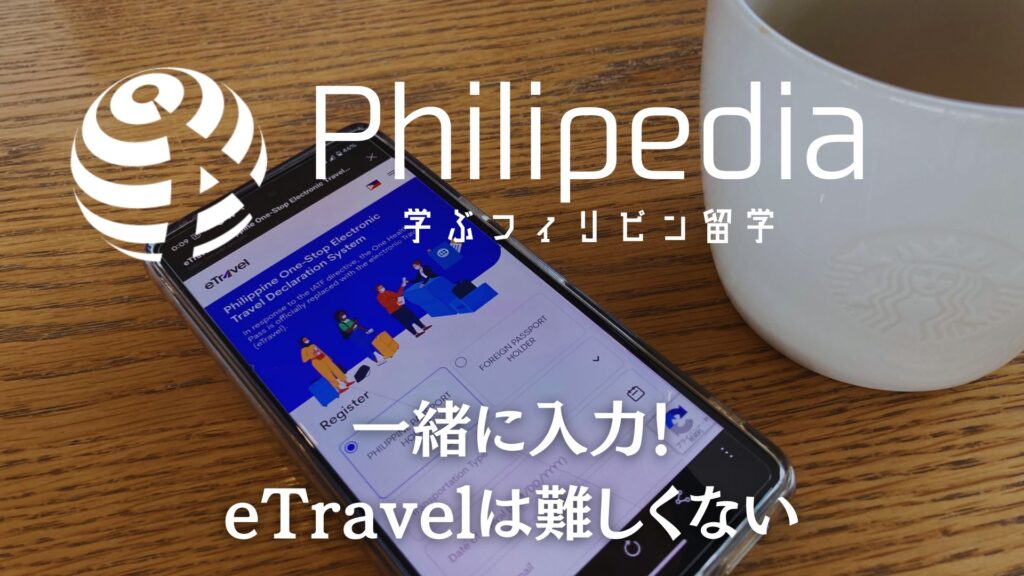【eTravel】これから帰国される方は要注意!またまた規定変更で、帰国時にもeTravelが必須に【帰国72時間前】

※こちらの手続きは現在不要です。
最新の情報はBEACLのLINEまでお問い合わせください。


前日に通達、翌日開始・・・って
またまたまた、フィリピン政府からの通達です。。。
【領事班からのお知らせ】フィリピン出入国時の「eTravel」への登録について(運用変更)
令和5年4月14日
【ポイント】
https://www.ph.emb-japan.go.jp/itpr_ja/11_000001_01153.html
●フィリピン政府は、これまでフィリピンへ入国する際に登録が必要だった「eTravel」を、本年4月15日以降、出国する際にも登録を必要とする運用に変更すると発表しました。
●本年5月1以降、紙の出入国カードは廃止されます。
通達は14日&実施が15日ですので、相変わらず仕事早いなぁ(急すぎ)という感じですが。
これまではあくまでもコロナの水際対策で導入されていたオンラインシステムを、入出国管理全般に運用することにした模様ですね。紙カードは来月から完全廃止です。
速報ですので、みなさんには注意点として2つだけお伝えします。
(3)フィリピンから出発する旅行者は、出国予定時刻の72時間前から3時間前まで登録することができる。
https://www.ph.emb-japan.go.jp/itpr_ja/11_000001_01153.html
(4)登録後、出力されたQRコードのスクリーンショットを保存、ダウンロード、または印刷の上、航空機等への搭乗前、及びフィリピン出入国時に提示する必要がある。

「出国予定時刻の3時間前まで」という縛りが気になりますね。絶対に忘れないようにしましょう!
しかし、この件でわかるように、フィリピンに行くにはもうスマホが必須ですね。入国も出国も全部オンライン管理、QRコード管理です。BEACLでは、今回の変更についてもついても別途記事化してお伝えする予定です!今しばらくお待ち下さいね。
フリーダイヤルによるお問い合わせ0800-808-0872受付時間 10:00-18:00 [ 土日祝除く ]
お問い合わせ カウンセリング、お見積り、ご質問。 何でもどうぞ!